from ぱるこ4101 さん
2013/02/04 22:38:55
| |
ツール
CMYKのカラーバーが真っ黒になってしまいます
|
| |
イラストスタジオを半年程使用しているのですが、最近になって突然、カラーのバーの表示がおかしくなってしまいました。
カラーセットから選択した色はそのまま使えるのですが、少しでもバーを左右にずらしたりするとバーも選択色も真っ黒になってしまいます。
カラーバーの上の三つの窓の左ふたつは黒く、一番右は透明になっています。
カラーセットの色を選択した時は、一番左の窓が全てその選択色になります。
窓をダブルクリックして、「色の設定」というページから色を選択しても、変わらずバーは真っ黒です。
再起動すると、十分程度はバーが黒くなる現象は起こらない時もあるのですが、使用する時はほとんどこうなってしまいます。
色の調節が出来ずに大変困っております…。
---------------------------------------------------------
■IllustStudio
IllustStudio( ○ ) IllustStudioMini( )
バージョン:1.2.6
※[ヘルプ]メニュー→[バージョン情報]で確認できます。
■OS
Windows XP( ) Windows Vista( )
Windows 7 ( ○ ) Windows 8( ) その他( )
---------------------------------------------------------
|
賛成数:0
反対数:0
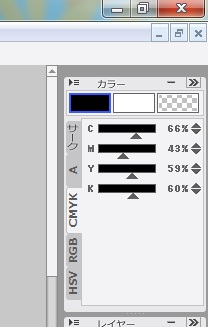








現在IllustStudioの最新バージョンはVer.1.2.7になりますので、
以下のページより最新版にアップデートをしていただき、現象が
改善されるかご確認ください。
■IllustStudio アップデータ
上記の操作をお試しいただいても現象が改善されない場合には
以下の情報をこちらまでお知らせください。
・こちらのページをご覧いただき「CPU」「メモリ」「ハードディスクの
空き容量」をご確認いただき、お知らせください。
・新規ファイルを作成いただいた場合にも同様の現象が
発生しますでしょうか。
・現象の発生しているパレットのスクリーンショットを取得いただき、
こちらまでお送りください。
【スクリーンショットの取得手順】
1.キーボードの[PrintScreen]または[Prt Sc]とキートップに表示されて
いるキーを押します。
2.[Windows スタート]メニューをクリックし、[すべてのプログラム]の
[アクセサリ]から[ペイント]を選択します。
3.[ペイント]というアプリケーションが起動します。
4.[編集]メニューから[貼り付け]を選択します。
5.[PrintScreen]キーを押したときの画面のイメージが貼り付けられます。
6.[ファイル]メニューから[上書き保存]を選択し、デスクトップなど適当な
場所にファイルを保存します。
ファイル形式はJPEGなどを選択してください。
お手数ですが、よろしくお願いいたします。